Excel如何设置打印区域及调整(excel 设置打印区域)
有一些朋友不懂得该款EXCEL的软件有关教程,既然如此神奇下载软件教程分栏编辑给各位小伙伴奉上Excel如何设置打印区域及调整内容,希望可以对大家有所帮助哦,一起来了解一下吧!
当今职场,Excel以其无语伦比的生产力,牢牢的占据了各个公司的电脑之中。当你用Excel做了无论是精美的表格还是简单的数据记录,都需要打印出来与人分享。书生就讲述一下最简单,接触最多,也是最实用的Excel一个技能------如何设置打印区域 以及打印区域如何调整。
在方法6还带来高手进阶的小福利。
工具/原料
Excel2007或2010,其他版本操作类似。
方法/步骤
打开编辑好的Excel文档,选中想要打印的区域,如图所示(阴影图层部分为所要打印的区域)
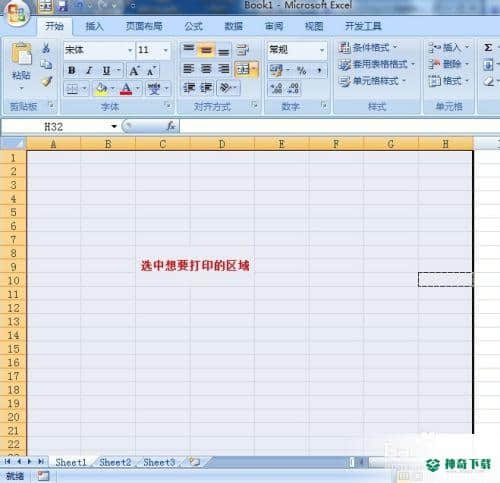
点击页面布局选项卡,选择打印区域选项, 点击设置打印区域子选项,这时候我们就成功设置了打印区域。
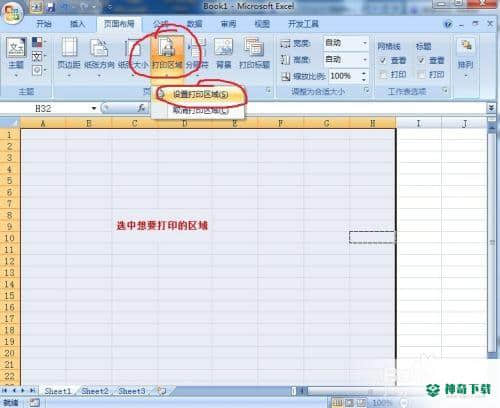
在设置好打印区域后,我们需要对选中的打印区域的输出效果稍作调整,以符合我们的输出需求。首先按下CTRL+P, 点击预览选项(红色笔标注)
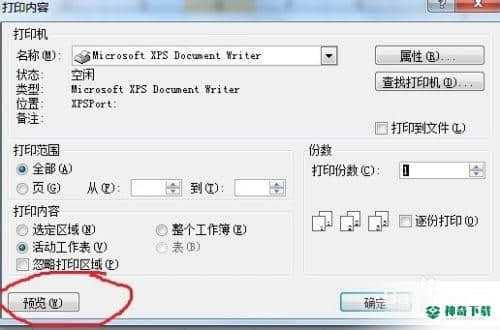
在弹出的先窗口中点击页面设置, 我们可以看到(如下图)1-页面,2-页边距,3-页眉/页脚,4-工作表四个选项卡,它们分别依次负责调整页面布局,调整页边距,添加页眉和页脚,以及工作表打印输出的一些高级选项(工作表选项新手很少使用),再熟悉了整个简单的页面设置后读者可以自行尝试对每一个选项进行亲自操作。

上述调整完成后,点击确定,输出到打印机即可 。(下面是高手进阶)
高手进阶------打印区域控制(新手可忽略)
当你熟悉的可以运用excel的各种功能后,有时候会根据表格的变化来自动选择打印区域,尤其在使用VBA进行打印区域选择输出时候,希望用公式来确定打印区域。当我们设定好打印区域后,其实Excel已经为我们建立好了一个叫Print_Area的名称。
我们按下CTRL+F3键,便可以看到设置好的打印区域名称(Excel自动建立),以后若需要通过公式来调整打印区域的场合,不妨参考下名称管理器的定义方法。尤其在VBA编程的时候,十分有用!
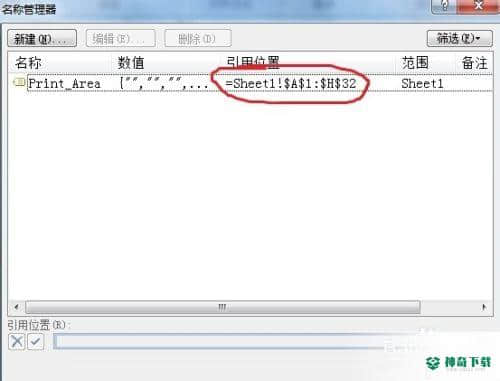
注意事项
以上为 本人亲自编写,未经本人许可,请勿转载。第六条为本人在常年使用Excel过程中的理解,希望对各位的提高有所帮助。上面便是对于《Excel如何设置打印区域及调整》软件文章全部内容了,希望能够帮到正在需要EXCEL软件教程朋友!更多丰富EXCEL软件内容教程,请多关注神奇下载!
相关文章
Excel2010创建迷你图(excel2010迷你图创建在哪里)
excel打印如何使用自定義的紙張(EXCEL如何自定义公式)
近期热门










